
 | VARNING – RISK FÖR ELCHOCK: Om du vill komma åt systemkortet eller installera ytterligare maskinvara eller minnesenheter efter att du har installerat skrivaren ska du först stänga av skrivaren och dra ut nätsladden från eluttaget innan du fortsätter. Om några andra enheter är anslutna till skrivaren bör du stänga av dem också och dra ut eventuella kablar till skrivaren. |
Minneskort
DDR3 DIMM
Flash-minne
Teckensnitt
Firmware-kort
Formulär och streckkod
PRESCRIBE
IPDS
Skrivarhårddisk
LexmarkTM ISP (Internal Solutions Ports)
Parallellt 1284-B-gränssnitt
MarkNetTM N8350 802,11 b/g/n trådlös skrivarserver
RS-232-C seriellt gränssnitt
| Obs! För det här krävs en vanlig- skruvmejsel. |
 | VARNING – RISK FÖR ELCHOCK: Om du vill komma åt systemkortet eller installera ytterligare maskinvara eller minnesenheter efter att du har installerat skrivaren ska du först stänga av skrivaren och dra ut nätsladden från eluttaget innan du fortsätter. Om några andra enheter är anslutna till skrivaren bör du stänga av dem också och dra ut eventuella kablar till skrivaren. |
Ta bort systemkortets täckplatta.
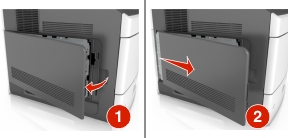
Lossa skruvarna på systemkortets skydd med en skruvmejsel.

Avlägsna skyddet.
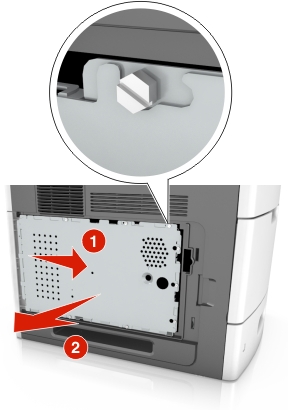
Använd följande illustration för att lokalisera lämplig kontakt:
| Varning – risk för skador: Systemkortets elektriska komponenter kan lätt skadas av statisk elektricitet. Rör vid någon av skrivarens metallkomponenter innan du rör vid någon av systemkortets elektroniska komponenter eller kontakter. |
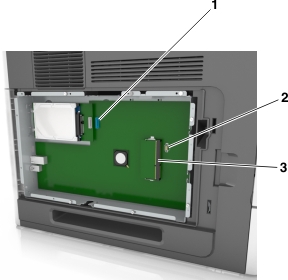
1 | Lexmark Internal Solutions Port eller kontakt för skrivarens hårddisk |
2 | Kortplats för tillvalskort |
3 | Minneskortanslutning |
Rikta in skruvarna mot hålen på skyddet och sätt sedan tillbaka skyddet.
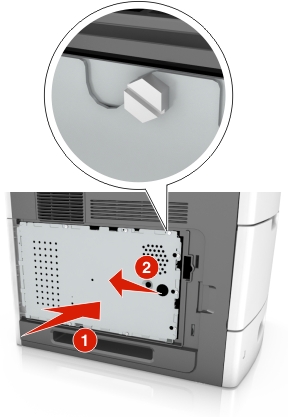
Fäst skruvarna på skyddet.

Sätt tillbaka åtkomstluckan.
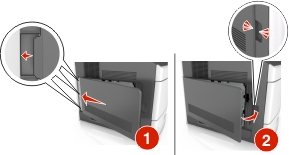
 | VARNING – RISK FÖR ELCHOCK: Om du vill komma åt systemkortet eller installera ytterligare maskinvara eller minnesenheter efter att du har installerat skrivaren ska du först stänga av skrivaren och dra ut nätsladden från eluttaget innan du fortsätter. Om några andra enheter är anslutna till skrivaren bör du stänga av dem också och dra ut eventuella kablar till skrivaren. |
| Varning – risk för skador: Systemkortets elektriska komponenter kan lätt skadas av statisk elektricitet. Rör vid någon av skrivarens metallkomponenter innan du rör vid någon av systemkortets elektroniska komponenter eller kontakter. |
Ett extra minneskort kan köpas separat och anslutas till systemkortet.
Få åtkomst till systemkortet.
Mer information finns i Få åtkomst till systemkortet.
Packa upp minneskortet.
| Varning – risk för skador: Rör inte vid anslutningspunkterna längs kortets kant. Om du gör det kan skrivaren skadas. |
Rikta in urfasningen (1) på minneskortet mot kammen (2) i kortplatsen.
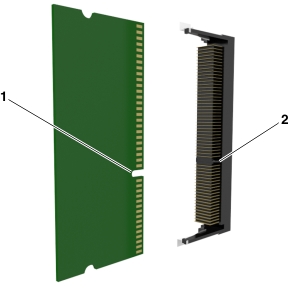
Skjut in minneskortet i kortplatsen och tryck sedan kortet mot systemkortets vägg tills det klickar på plats.

Sätt tillbaka systemkortets korg och täckplåt.
Systemkortet stödjer en Lexmark-ISP (Internal Solutions Port) som tillval.
| Obs! Använd en vanlig skruvmejsel. |
 | VARNING – RISK FÖR ELCHOCK: Om du vill komma åt systemkortet eller installera ytterligare maskinvara eller minnesenheter efter att du har installerat skrivaren ska du först stänga av skrivaren och dra ut nätsladden från eluttaget innan du fortsätter. Om några andra enheter är anslutna till skrivaren bör du stänga av dem också och dra ut eventuella kablar till skrivaren. |
| Varning – risk för skador: Systemkortets elektriska komponenter kan lätt skadas av statisk elektricitet. Rör vid någon av skrivarens metallkomponenter innan du rör vid någon av systemkortets elektroniska komponenter eller kontakter. |
Få åtkomst till systemkortet.
Om du vill ha mer information kan du se Få åtkomst till systemkortet.
Om en skrivarhårddisk som tillval har installerats måste den tas bort först.
Om du vill ha mer information kan du se Ta bort en skrivarhårddisk.
Packa upp ISP-satsen.
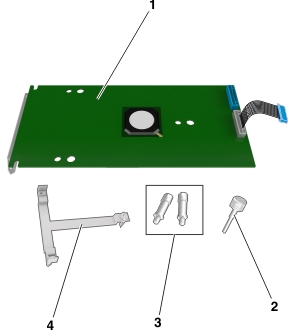
1 | ISP-lösning |
2 | Skruv för att fästa plastfästet vid ISP-enheten |
3 | Skruvar för att fästa ISP-monteringsfästet på systemkortets skydd |
4 | Plastfäste |
Ta bort metallkåpan från ISP-öppningen.
Lossa skruven.

Lyft upp metallkåpan och dra ut den helt.
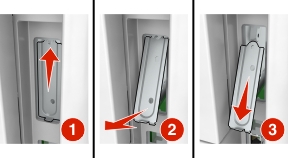
Justera stöden på plastfästet mot hålen på systemkortskorgen och tryck sedan på systemkortskorgens plastfäste tills det klickar på plats. Se till att kablarna placerats ordentligt under plastfästet.
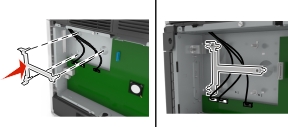
Installera ISP-enheten på plastfästet.
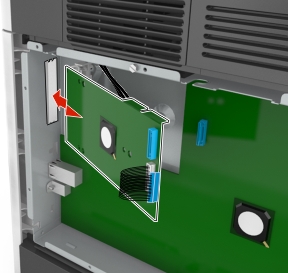
| Obs! Håll ISP-enheten över plastfästet så att eventuella uthängande anslutningar kommer igenom ISP-enhetens öppning in i systemkortskorgen. |
Sänk ner ISP-enheten mot plastfästet tills ISP-enheten har placerats mellan stöden på plastfästet.
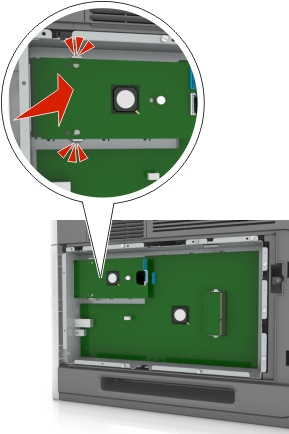
Använd den medföljande tumskruven för att fästa ISP-enheten på dess plastfäste.

| Obs! Skruva i skruven medurs så pass mycket att ISP-enheten hålls på plats, men dra inte åt den ännu. |
Sätt fast de två bifogade skruvarna för att fästa ISP-enhetens monteringsfäste på systemkortets skydd.
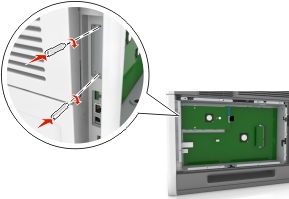
Dra åt tumskruven som är fäst vid ISP-enheten.
| Varning – risk för skador: Dra inte åt skruven för hårt. |
Anslut ISP-gränssnittskabeln på systemkortets uttag.
| Obs! Kontakten och uttaget är färgkodade. |
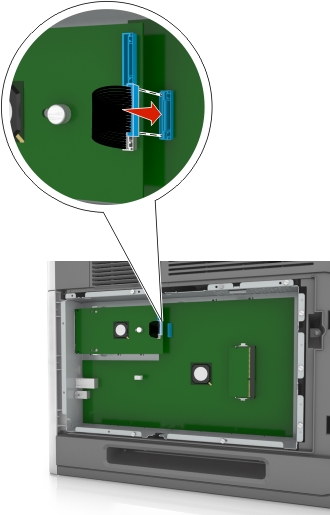
 | VARNING – RISK FÖR ELCHOCK: Om du vill komma åt systemkortet eller installera ytterligare maskinvara eller minnesenheter efter att du har installerat skrivaren ska du först stänga av skrivaren och dra ut nätsladden från eluttaget innan du fortsätter. Om du har andra enheter anslutna till skrivaren bör du stänga av dem också och dra ut eventuella kablar till skrivaren. |
| Varning – risk för skador: Systemkortets elektriska komponenter kan lätt skadas av statisk elektricitet. Rör vid någon av skrivarens metallkomponenter innan du rör vid någon av systemkortets elektroniska komponenter eller kontakter. |
Få åtkomst till systemkortet.
Mer information finns i Få åtkomst till systemkortet.
Packa upp tillvalskortet.
| Varning – risk för skador: Undvik att vidröra anslutningspunkterna längs kortets kant. |
Håll i kortets kanter och passa in plaststiften (1) i hålen (2) i systemkortet.
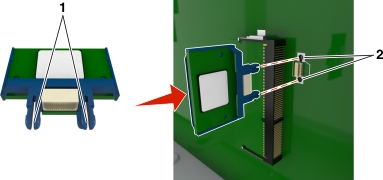
Skjut kortet ordentligt på plats som visas på bilden.
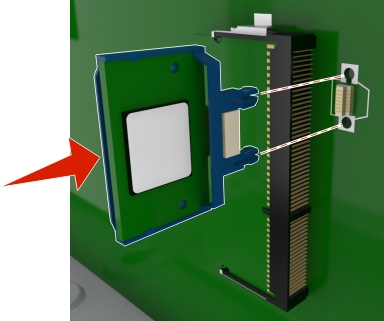
| Varning – risk för skador: Felaktig installationen av kortet kan orsaka skador på kortet och systemkortet. |
| Obs! Anslutningen på kortet måste i hela sin längd ligga an mot systemkortet. |
Stäng luckan till systemkortet.
| Obs! När skrivarprogramvaran och eventuella maskinvarutillval har installerats kan du behöva lägga till vissa alternativ manuellt i skrivardrivrutinen för att de ska bli tillgängliga för utskriftsjobb. Mer information finns i Lägga till tillgängliga tillval i skrivardrivrutinen. |
| Obs! För det här krävs en spårskruvmejsel. |
 | VARNING – RISK FÖR ELCHOCK: Om du vill komma åt systemkortet eller installera ytterligare maskinvara eller minnesenheter efter att du har installerat skrivaren ska du först stänga av skrivaren och dra ut nätsladden från eluttaget innan du fortsätter. Om några andra enheter är anslutna till skrivaren bör du stänga av dem också och dra ut eventuella kablar till skrivaren. |
| Varning – risk för skador: Systemkortets elektriska komponenter kan lätt skadas av statisk elektricitet. Rör vid någon av skrivarens metallkomponenter innan du rör vid någon av systemkortets elektroniska komponenter eller kontakter. |
Få åtkomst till systemkortet.
Om du vill ha mer information kan du se Få åtkomst till systemkortet.
Packa upp skrivarens hårddisk.
Sök rätt på den rätta kontakten på systemkortskorgen.
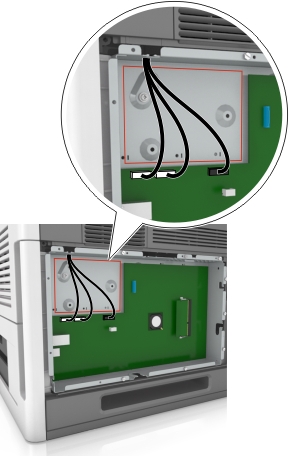
| Obs! Om en extra ISP är installerad måste skrivarens hårddisk installeras på ISP. |
Så här installerar du skrivarens hårddisk på ISP:
Avlägsna skruvarna som sitter i monteringsfästet på skrivarens hårddisk och ta sedan bort monteringsfästet.
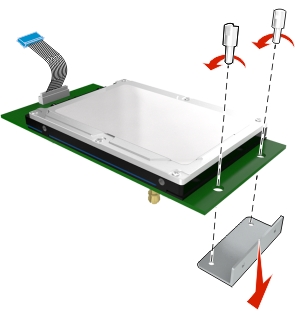
Passa in distansskruvarna på skrivarens hårddisk i hålen i ISP:n och tryck på hårddisken tills distansskruvarna sitter på plats.
| Installationsvarning: Håll endast i kanterna på kretskortet. Vidrör eller tryck inte i mitten av skrivarens hårddisk. Om du gör det kan skrivaren skadas. |
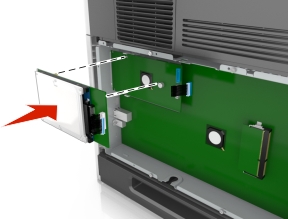
Sätt i kontakten till gränssnittskabeln som hör till skrivarens hårddisk i ISP-uttaget.
| Obs! Kontakterna och uttagen är färgkodade. |

Passa in distansskruvarna på skrivarens hårddisk i hålen i systemkortskorgen och tryck sedan på hårddisken tills distansskruvarna sitter på plats.
| Installationsvarning: Håll endast i kanterna på kretskortet. Vidrör eller tryck inte i mitten av skrivarens hårddisk. Om du gör det kan skrivaren skadas. |

| Obs! Se till att kablarna placerats ordentligt under skrivarens hårddisk. |
Sätt in kontakten från gränssnittskabeln som hör till skrivarens hårddisk i uttaget på systemkortet.
| Obs! Kontakterna och uttagen är färgkodade. |

| Obs! För det här krävs en vanlig- skruvmejsel. |
 | VARNING – RISK FÖR ELCHOCK: Om du vill komma åt systemkortet eller installera ytterligare maskinvara eller minnesenheter efter att du har installerat skrivaren ska du först stänga av skrivaren och dra ut nätsladden från eluttaget innan du fortsätter. Om några andra enheter är anslutna till skrivaren bör du stänga av dem också och dra ut eventuella kablar till skrivaren. |
| Varning – risk för skador: Systemkortets elektriska komponenter kan lätt skadas av statisk elektricitet. Rör vid någon av skrivarens metallkomponenter innan du rör vid någon av systemkortets elektroniska komponenter eller kontakter. |
Få åtkomst till systemkortet.
Mer information finns i Få åtkomst till systemkortet.
Dra ur skrivarhårddiskens anpassningssladd från systemkortet och lämna kabeln ansluten till skrivarens hårddisk. Koppla ur kabeln genom att klämma ihop plattan vid gränssnittskabelns kontakt så att spärren lossnar innan du drar ur kabeln.
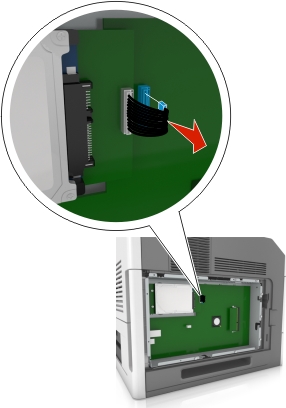
Ta bort skruvarna som håller skrivarens hårddisk på plats.
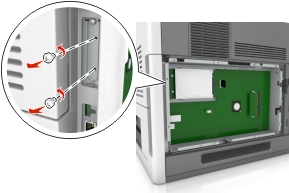
Ta bort skrivarens hårddisk.

Lägg skrivarens hårddisk åt sidan.